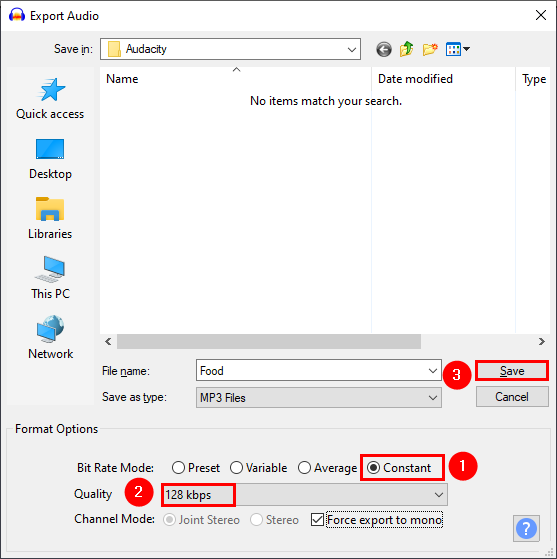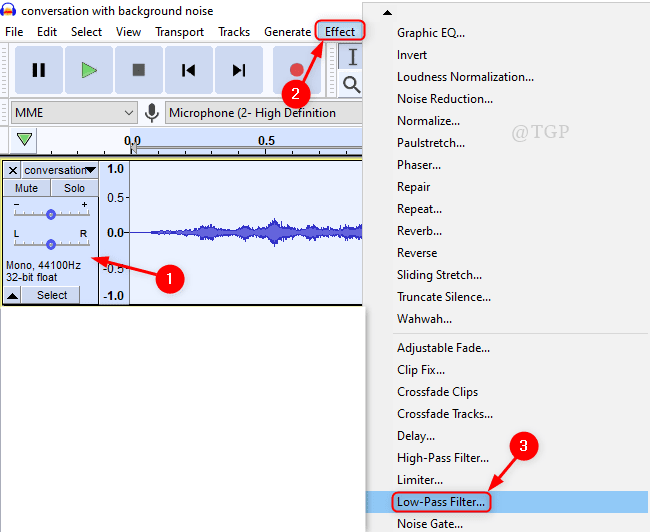Software pro změnu hlasu AV je zábavný a zábavný program pro celou rodinu. Můžete zamaskovat svůj hlas jako milovanou kreslenou postavu nebo celebritu, poté se připojit k aplikacím, jako je Skype, chatovat a hrát si s přáteli. Takový program vám také dává možnost vytvořit jedinečný hlas pomocí vašeho skutečného jako základny.
Pokud vás taková technologie zajímá, narazíte na mnoho měniče hlasu na internetu, ale jen málo z nich je stejně dobrých jako software AV Voice Changer. Tento nástroj, který je určen pouze pro systémy Windows, je dodáván s mnoha skvělými možnostmi a konfiguračními nastaveními pro změnu hlasu.
Naše recenze
- Profesionálové
- Zábavný nástroj pro proměnu vašeho hlasu
- Přístup k mnoha hlasům a morfovacím efektům
- Proměňte svůj hlas v reálném čase nebo použijte stávající hlasové záznamy
- Dobré rozhraní a několik online návodů
- Bonusové doplňky k získání dalších věcí zdarma
- Jednorázová platba, doživotní licence, aktualizace zdarma
- Nevýhody
- Vydání Basic a Gold mají zastaralá rozhraní a grafické reklamy
- Některé funkce nelze otestovat zdarma
- Příliš praštěný pro profesionální použití
AV Voice Changer Software, vyvinutý společností AVSOFT CORP, je velmi zábavné softwarové řešení, které vám poskytuje nástroje a efekty pro morfování hlasu. Můžete jej použít k chatování s přáteli ve hrách, zábavě a hraní žertů, když jste změňte svůj hlas na Skype.
Je také užitečný pro ty, kteří chtějí skrýt svůj skutečný hlas a zůstat v anonymitě. Efekty morfování lze aplikovat v reálném čase nebo na stávající nahrávky. Změněný hlas můžete exportovat do souboru a použít jej v jiných aplikacích.
Než získáte konečný verdikt pro software AV Voice Changer, zkontrolujte jeho systémové požadavky, edice, postup nastavení, grafické rozhraní a řadu funkcí.
Systémové požadavky na software AV Voice Changer
Před stažením a instalací tohoto programu se ujistěte, že váš systém splňuje následující požadavky:
- Windows 10, 8, 7, Vista (32bitová a 64bitová verze)
- Minimálně 1 GHz kompatibilní procesor
- 250 Mb nebo více RAM
- Plně duplexní zvuková karta
- A mikrofon
- Reproduktory (pro ostrý zvuk se doporučují náhlavní soupravy)
Bezplatná zkušební verze softwaru AV Voice Changer
Software AV Voice Changer se dodává ve třech příchutích: Basic, Gold a Diamond. V tomto pořadí má každé vydání více funkcí než poslední, což vysvětlíme níže.
Kromě ceny je nejdůležitějším rozdílem mezi těmito třemi to, že Basic a Gold jsou vždy o krok pozadu za Diamond - jejich programová verze je starší. Proto Diamond obdrží nové funkce, vylepšení nebo opravy chyb, které Basic a Gold nemohou využít.
Bez ohledu na to, které vydání dáváte přednost, můžete software AV Voice Changer vyzkoušet po dobu 14 dnů bez jakýchkoli nákladů. Některé funkce však nelze použít, bez ohledu na to, jaké vydání jste vybrali. Nelze například načíst vlastní přezdívky nebo přiřadit klávesové zkratky různým funkcím.
Pokud se rozhodnete zakoupit softwarové řešení na konci 14denní bezplatné zkušební verze, provedete pouze jednorázovou platbu (žádné měsíční předplatné). Pokrývá doživotní licenci s neomezenou podporou stahování a přeinstalování, bezplatným obnovením sériového klíče, bezplatnými aktualizacemi (včetně velkých) a 30denní zárukou vrácení peněz.
Jak nainstalovat software AV Voice Changer
Nastavení softwaru AV Voice Changer je jednoduchý a přímý úkol, při kterém musíte dodržovat standardní fáze průvodce. Jediným pozoruhodným aspektem je to, že musíte autorizovat instalaci ovladače zvukového zařízení, který je vyžadován pro správné používání softwarové aplikace.
Softwarové rozhraní AV Voice Changer Software
Pokud jde o uživatelské rozhraní, edice Diamond má tři okna, pomocí kterých můžete konfigurovat nastavení měniče hlasu, aplikovat hlasové efekty a provádět zkrášlovací úpravy hlasu.
V hlavním okně je možné vyzkoušet online nástroj pro změnu hlasu, přepnout do editoru komentáře, zaznamenat svůj hlas, změnit soubory, načíst přezdívky a přistupovat k různým dalším nástrojům. Software AV Voice Changer Software Diamond lze rychle aktivovat a deaktivovat kliknutím na tlačítko.
Co je software AV Voice Changer?
Vezmeme-li v úvahu vše, je software AV Voice Changer Software zábavným softwarovým řešením, pokud si chcete zahrát žerty na přátele nebo se bavit s rodinou změnou hlasu. Je propojen se službami VoIP, jako je Skype, a také s herním chatem. V našich testech byly systémové prostředky použity minimálně.
Je však zcela jasné, že software AV Voice Changer není určen pro profesionální použití. Například nemůžete vytvořit jedinečný hlas pro publikování klipů YouTube o vážných tématech, pokud chcete skrýt svůj skutečný hlas, ale neznít jako kreslená postavička.
Časté dotazy k softwaru AV Voice Changer
- Co je dobrý měnič hlasu?
Software AV Voice Changer je dobrý měnič hlasu, který dosahuje špičkových hodnocení. Pokud vás však zajímají alternativní řešení, můžete si prohlédnout více software pro změnu hlasu jako MorphVox, Voxal Voice Changer a Voice Master.
- Jak povolím mikrofon?
Takto můžete snadno povolte mikrofon ve Windows 10.
- Jak změníte svůj hlas na Discordu?
Chcete-li změnit svůj hlas na Discordu pomocí softwaru AV Voice Changer, je třeba udělat následující:
- Spusťte aplikaci Discord a přihlaste se pomocí svého účtu
- Klikněte na tlačítko nastavení v levém dolním rohu vedle názvu účtu;
- Přejděte na Hlas a video a klikněte na Vstupní zařízení
- Vyberte mikrofon (Avsoft Virtual Audio Device